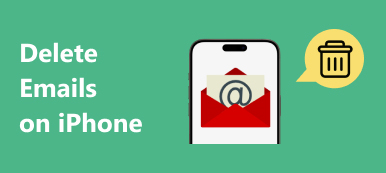Samenvatting
Wanneer het foutbericht verschijnt met de melding dat berichten niet kunnen worden verplaatst in de e-mail-app, maak je dan geen zorgen en volg de beste 6-snelcorrecties om berichten naar de prullenbak te verplaatsen op je iPhone en iPad (ondersteund door iOS 18 / 26).
Het is een gewoonte om de ongewenste e-mails naar de prullenbak te verplaatsen na het te hebben gelezen. Voor sommige gebruikers is het wissen van e-mailberichten om meer ruimte op de iPhone vrij te maken de normale handeling.
Wanneer u echter probeert e-mailberichten naar de prullenbak op de iPhone te verplaatsen, melden sommige gebruikers een probleem dat "Bericht niet kan worden verplaatst. Het bericht kan niet naar de prullenbak van het postvak worden verplaatst. "
Dat is een van de meest voorkomende iOS-problemen die kunnen optreden op iPhones en zelfs iPads met iOS 18 of 26.
Hieronder staan de 6 beste snelle oplossingen om het probleem op te lossen, en laten we het exacte proces opsplitsen.
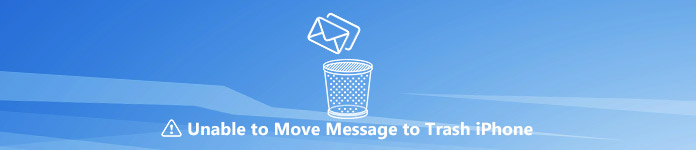
- Deel 1. Waarom kunt u berichten niet naar de prullenbak verplaatsen?
- Deel 2. Hoe berichten die niet naar de prullenbak kunnen worden verplaatst op iPhone iPad te zetten (6 Fixes)
- Deel 3. Pro tip: Optmize iPhone Opslag en bescherm iPhone Privacy
Deel 1. Waarom kunt u berichten niet naar de prullenbak verplaatsen?
De redenen waarom u e-mailberichten niet naar Prullenbak kunt verplaatsen, variëren. Hier kunnen we ze voornamelijk als volgt afronden:
- 1. E-mail app-probleem.
- Elke app op je iPhone of iPad werkt hard om te updaten om sommige aanvallen te optimaliseren en af te handelen. Mail-app kan ook het systeemprobleem krijgen en reageert niet op uw verwijderingsactie.
- 2. Zwakke Wi-Fi- of mobiele datasignalen.
- Wanneer uw netwerk zwak of problematisch is, kan uw mail-app geen verbinding maken met de e-mailserver.
- 3. E-mailaccount wordt problematisch.
- Uw e-mailadres kan enkele problemen tegenkomen, zoals het falen van het loggen van een account.
- 4. IMAP-account heeft een fout.
- Het IMAP-padvoorvoegsel is niet correct ingesteld, wat ertoe kan leiden dat berichten naar de prullenbak worden verplaatst.
- 5. Verwijderde berichten gaan naar Archiveren, in plaats van Prullenbak.
- In uw e-mailinstellingen kunt u het verwijderen van berichten in Archief of Prullenbak plaatsen. De onjuiste instelling zal ook de foutmelding weergeven.
- 6. Onbekende fouten.
- Enkele redenen die niet kunnen verklaren waarom u berichten niet exact naar de prullenbak kunt verplaatsen en we markeren ze als onbekend.
Hoewel de oorzaken van het niet slagen van berichten naar de prullenbak zijn verplaatst, kun je de onderstaande oplossingen volgen om het probleem eenvoudig op te lossen.
Deel 2. Hoe berichten die niet naar de prullenbak kunnen worden verplaatst op iPhone iPad te zetten (6 Fixes)
Behalve de gebruikelijke handeling zoals het opnieuw opstarten van je iPhone, het afsluiten van de app en het opnieuw openen, moet je ook de onderstaande oplossingen volgen om het probleem op te lossen.
Fix 1. Verplaats berichten direct naar ongewenste e-mail
Het verplaatsen van berichten naar het prullenbakpictogram is de meest voorkomende bewerking om de e-mails te verwijderen. Eigenlijk mag je de e-mails verwijderen door naar rommel te gaan.
Open je mail-app> Zoek en klik op het e-mailbericht vanuit Inbox> Tik op de vlagafbeelding in de linkerbenedenhoek> Druk op 'Verplaats naar ongewenste”Om de e-mail een voor een te verwijderen.
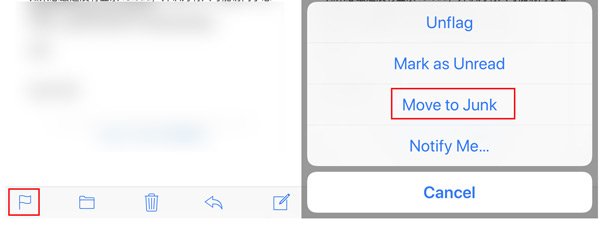
De bovenstaande stappen zijn gebaseerd op de ingebouwde Mail-app van de iPhone. Voor andere e-mailapps zoals Google, Exchange, Yahoo, Outlook, enz., Zijn de stappen iets anders en moet je het menu "Meer (drie stippen)" vinden en "Permanent verwijderen" of "Verplaatsen naar ongewenste e-mail" zoeken, enzovoort.
Fix 2. Forceer e-mails synchroniseren met uw e-mailaccount
Laggy-e-mailberichten als gevolg van de trage synchronisatie met uw iPhone of iPad kunnen mogelijk geen e-mailberichten naar de Prullenbak verplaatsen. Dus probeer gewoon een e-mail te synchroniseren met je inbox.
Open uw e-mailapp, veeg naar beneden vanuit het midden van het scherm en u ziet een draaiende cirkel, die aangeeft dat de e-mailapp wordt gesynchroniseerd.
Nadat het synchronisatieproces is voltooid, verdwijnt de draaiende cirkel en verschijnt er een bericht met de tekst: "Net bijgewerkt nu'.
Dan zou je kunnen proberen de berichten opnieuw naar de prullenbak te verplaatsen.
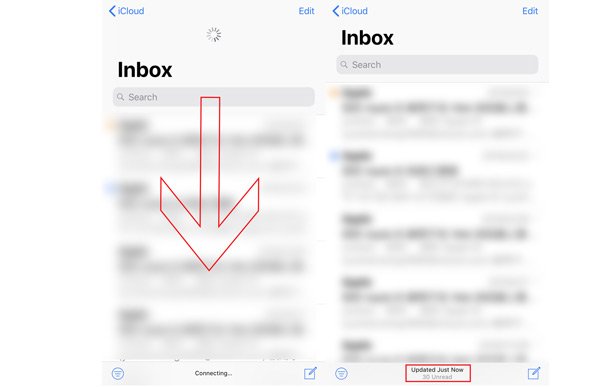
Fix 3. Verander netwerkverbinding op iPhone iPad
Zoals hierboven vermeld, kan de slechte of onstabiele internetverbinding met uw iPhone of iPad ook leiden tot het niet kunnen bewegen van berichten naar de Prullenbak.
Hier kunt u de netwerkverbinding wijzigen zoals hieronder:
- Ga naar een gebied waar de netwerkverbinding stabiel en sterk is.
- Schakel Wi-Fi- of mobiele verbinding uit en schakel deze opnieuw in.
- Wijzig de wifi-verbinding met mobiele gegevens en omgekeerd.
- Reset netwerk instellingen op iPhone of iPad.

Fix 4. Mail geavanceerde IMAP-instellingen
IMAP-instellingen zijn nodig om e-mails te kunnen verzenden en ontvangen.
Geavanceerde instellingen van IMAP moeten correct zijn om de verwijderde e-mailberichten in de prullenbak te plaatsen. Anders krijg je ook de foutmelding pop-up.
U zou de instellingen op 3 punten moeten krijgen nadat u naar "Geavanceerde" instellingen bent gegaan:
Stap 1Ga naar geavanceerde instellingenGa op uw iPhone of iPad naar 'Instellingen">"Wachtwoord en accounts"(IOS-apparaat met iOS 12 en hoger) of"Mail, Contacten, Agenda"(IOS-apparaat met iOS 11 en eerder)> Tik op het problematische e-mailaccount> Druk op uw e-mailadres> Scrol omlaag om"Geavanceerd"Instellingen.
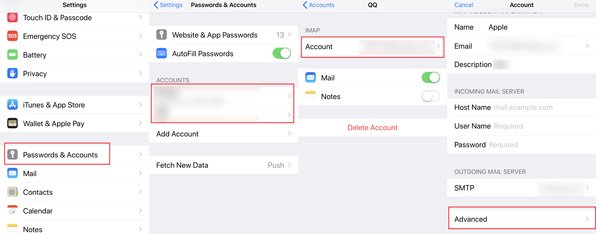 Stap 2Verander geavanceerde instellingen
Stap 2Verander geavanceerde instellingen1. Schakel in dat u “Schrappen Mailbox" onder "BEWEG DISCARDBERICHTEN IN:"
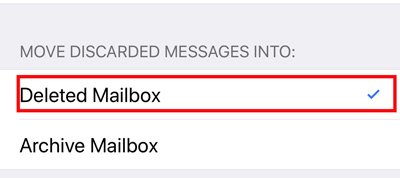
2. Schakel het postvakgedrag in de prullenbak in en niet in de inbox door op "Schrappen Mailbox" onder "AMILBOX-GEDRAGINGEN"> Inschakelen"uitschot" onder "OP MIJN IPHONE', Niet' Inbox '.
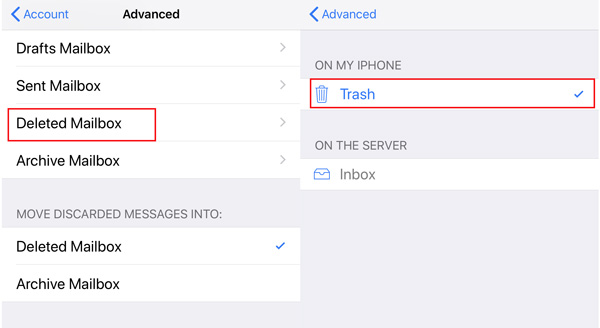
3. Wijzig het IMAP-padvoorvoegsel: zoek "IMAP-padvoorvoegsel" onder "INCOMNIG INSTELLINGEN"> Typ"POSTVAK IN”In hoofdletter.
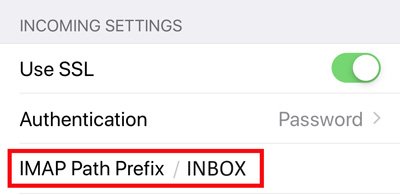
Daarna hoeft u alleen maar op "Terug naar account"> Selecteer "Gereed" te tikken en terug te gaan naar uw startscherm en uw e-mailapp opnieuw te starten om te zien of het probleem is verholpen.
Fix 5. Verwijder en voeg het e-mailaccount opnieuw toe op iPhone / iPad
Als het e-mailaccount momenteel een probleem vormt, kunt u proberen het e-mailaccount te verwijderen en het probleem op te lossen.
Stap 1Verwijder e-mailaccountGa naar "Instellingen" op uw iPhone> selecteer "Wachtwoord en accounts"(IOS-apparaat met iOS 12 en hoger) of"Mail, Contacten, Agenda”(IOS-apparaat met iOS 11 en eerder)> Tik op uw problematische e-mailaccount>“ Account verwijderen ”.
Hier is de gedetailleerde gids voor verwijder e-mailaccount van iPhone en iPad, inclusief de voorbereidingen en het resultaat.
 Stap 2Voeg e-mailaccount toe
Stap 2Voeg e-mailaccount toeGa naar "Instellingen" op uw iPhone> selecteer "Wachtwoord en accounts"(IOS-apparaat met iOS 12 en hoger) of"Mail, Contacten, Agenda”(IOS-apparaat met iOS 11 en eerder)>“ Account toevoegen ”.
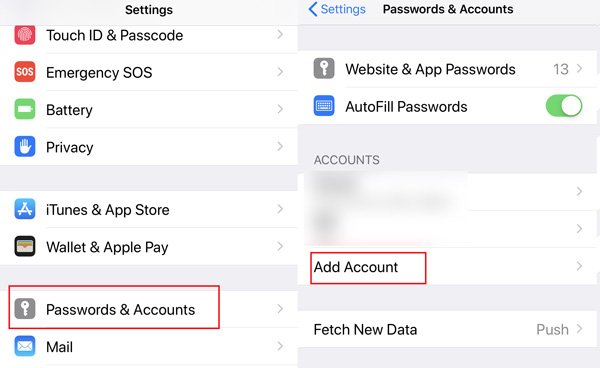
Als u een e-mailaccount van uw apparaat verwijdert, worden uw e-mails niet op uw apparaat verwijderd, omdat alle e-mails op de server zijn opgeslagen, tenzij u een POP-e-mailaccount hebt. Zelfs als je per ongeluk e-mails van de server hebt verwijderd, zou dat kunnen herstel ze hier.
Fix 6. Verwijder Mail App en installeer het opnieuw
Het verwijderen van een app lijkt een universele oplossing te zijn wanneer u geen oplossingen kunt vinden om het probleem van de app op te lossen. Hier kunt u ook een try starten.
Tik op uw iPhone of iPad op de e-mail-app en houd deze vast totdat deze schudt en tik vervolgens op het kruisje in de linkerbovenhoek van de app-afbeelding.
Meer manieren om de e-mailapp op de iPhone te verwijderen, kunt u bezoeken deze pagina.
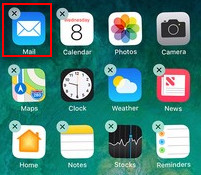
Voor het herstellen van de app-installatie hoeft u alleen de naam van de e-mail-app te doorzoeken en te installeren.
Deel 3. Pro tip: Optmize iPhone Opslag en bescherm iPhone Privacy
De bovenstaande oplossingen zijn gericht op het oplossen van de berichten die niet naar de prullenbak kunnen worden verplaatst. Hier is nog een pro tip die je niet mag missen. Als u ruimte wilt vrijmaken of uw privégegevens wilt beschermen door e-mailberichten te verwijderen, moet u de professionele tool gebruiken om de taak te voltooien. iPhone Eraser.
Apeaksoft iPhone Eraser is de eenvoudige reinigingssoftware die u helpt om alle inhoud en instellingen, inclusief e-mailberichten en bijlagen op de iPhone iPad, permanent te wissen, waardoor u meer ruimte krijgt op de iPhone en uw geheimen permanent kunt wissen zonder dat u ze hoeft te herstellen.
Deze software is compatibel met uw Windows-computer en iPhone XS / XR / X / 8 / 7 / 6 / 5 / 4, iPad Pro, Air, mini, enz. U hoeft alleen maar te downloaden en deze software eerst op uw computer uit te voeren.
Verbind vervolgens uw iPhone en bereken met de USB-kabel, tik op "Vertrouwen" op uw iPhone, en deze software zal uw iPhone detecteren.
Opmerking: deze software wist alle inhoud en instellingen op de iPhone iPad, als je iets belangrijks hebt, gewoon back-up iPhone in de eerste plaats.
Stap 2Wissen van de iPhone permanentNa een succesvolle verbinding, moet u op "Laag" klikken om het wisniveau te selecteren. Hier zijn 3 wisniveaus die aan u worden overgelaten. Selecteer wat u precies nodig heeft en klik op "OK" om terug te keren naar de hoofdinterface van deze software. Klik op de knop "start" en deze software zal beginnen met het wissen van alle gegevens en instellingen op uw iPhone.

Conclusie
Hier komt het einde van deze pagina. We leggen u voornamelijk uit waarom u e-mailberichten niet naar de prullenbak kunt verplaatsen en bieden ook de beste 6-oplossingen om het probleem op te lossen. De laatste tip helpt u bij het optimaliseren van uw iPhone-opslag en het permanent verwijderen van e-mailberichten zonder iPhone Eraser.
Heeft deze post je probleem opgelost? Zo ja, aarzel dan niet om het met meer mensen te delen. Zo niet, vertel dan gewoon uw verhaal door uw opmerkingen achter te laten.